Windows蓝屏DATA_BUS_ERROR修复教程
2023-08-04 15:07:04 来源:互联网
蓝屏代码0x0000002E代表"DATA_BUS_ERROR",这意味着在计算机的数据总线上发生了错误。数据总线是用于传输数据的电子路径,如果数据总线出现错误,可能会导致系统崩溃并显示蓝屏错误。这种错误通常涉及到硬件问题,例如故障的内存、损坏的硬件驱动程序或者不兼容的设备。
要解决这个问题,可以尝试以下方法:
 (资料图片)
(资料图片)
方法一:运行硬件诊断工具
有些计算机品牌提供了自带的硬件诊断工具,运行此工具以检测和修复任何可能导致 DATA_BUS_ERROR 的硬件问题。
方法二:更新驱动程序和固件
确保所有的驱动程序和固件都是最新版本,你可以前往硬件制造商的官方网站,下载并安装最新的驱动程序和固件,特别是主板芯片组和BIOS的更新可能会解决一些与数据总线错误相关的问题。
方法三:执行系统文件检查
打开命令提示符,并以管理员身份运行sfc /scannow命令,以检查和修复系统文件的一致性。
方法四:使用一键修复工具助手(强烈推荐)
1、首先你的电脑必须下载与完成安装完成快快蓝屏修复助手。如果你还没有安装点击下方链接下载。
下载地址:>>>快快蓝屏修复助手<<<
提示:安装路径不要选择C盘,避免产生问题造成损失。
2、找到你电脑中的快快蓝屏修复助手,点击进入。看到首页后,点击首页一键扫描按钮开始扫描。等待几分钟,就能获取你急切想要的结果。
3、扫描完成后会显示电脑的所有蓝屏记录以及蓝屏的详细信息。
4、解决方案页面显示了导致该次蓝屏的具体原因和解决方案,点击右上角的一键修复进行修复。
5、切记,当修复完成之后我们还是需要重新启动计算机的。毕竟一切修复的结果,需要重新后,才能被系统认可。
当你完成重启后,你电脑的蓝屏问题已经基本解决了。相信小编,不要急需卸载快快蓝屏修复助手。毕竟它强大的功能是你未来的一个保障,可以随时随地为你服务,让你再次遇到蓝屏问题不在抓狂。
其他相关信息:
DATA_BUS_ERROR bug 检查 的值为 0x0000002E。 这通常表示检测到系统内存中的奇偶校验错误。
DATA_BUS_ERROR参数
| 参数 | 描述 |
|---|---|
1 | 导致故障的虚拟地址 |
2 | 导致故障的物理地址 |
3 | PSR) (处理器状态寄存器 |
4 | 错误指令寄存器 (FIR) |
原因
此错误几乎总是由硬件问题(配置问题、有缺陷的硬件或不兼容的硬件)引起的。
可能导致此错误的最常见硬件问题是 RAM 有缺陷、级别 2 (L2) RAM 缓存错误或视频 RAM 错误。 硬盘损坏也可能导致此错误。
当设备驱动程序尝试访问0x8xxxxxxx 范围中不存在 (没有物理地址映射) 的地址时,也可能导致此 bug 检查。
解决方法
解决硬件问题:如果硬件最近已添加到系统,请将其删除以查看错误是否再次发生。
如果现有硬件出现故障,请卸下或更换故障部件。 应运行系统制造商提供的硬件诊断,以确定哪个硬件组件出现故障。 有关这些过程的详细信息,请参阅计算机的用户手册。 检查计算机中的所有适配器卡是否已正确就位。 使用电子电源商店提供的墨迹橡皮擦或电触点处理,以确保适配器卡触点清洁。
如果新安装的系统上出现此问题,检查 BIOS、SCSI 控制器或网卡的更新可用性。 此类汇报通常可在硬件制造商的网站或公告板系统 (BBS) 上获得。
如果在安装新的或更新的设备驱动程序后发生错误,则应删除或替换该驱动程序。 在这种情况下,如果启动期间发生错误,并且系统分区使用 NTFS 进行格式化,则可以使用安全模式重命名或删除有故障的驱动程序。
如果在安全模式下将驱动程序用作系统启动过程的一部分,则需要使用恢复控制台启动计算机才能访问该文件。
有关可能有助于查明导致错误的设备或驱动程序的其他错误消息,检查事件查看器中的系统日志。 在 BIOS 中禁用内存缓存或隐藏也可能解决此错误。 此外,检查系统上的病毒,使用任何最新的商业病毒扫描软件来检查硬盘的主启动记录。 所有 Windows 文件系统都可能受到病毒的感染。
解决硬盘损坏问题:在系统分区上运行 Chkdsk /f /r。 必须在磁盘扫描开始之前重启系统。 如果由于错误而无法启动系统,请使用恢复控制台并运行 Chkdsk /r。
警告如果系统分区使用文件分配表 (FAT) 文件系统格式化,则如果使用 Scandisk 或其他基于 Microsoft MS-DOS 的硬盘工具从 MS-DOS 验证硬盘的完整性,则 Windows 使用的长文件名可能会损坏。 始终使用与 Windows 版本匹配的 Chkdsk 版本。

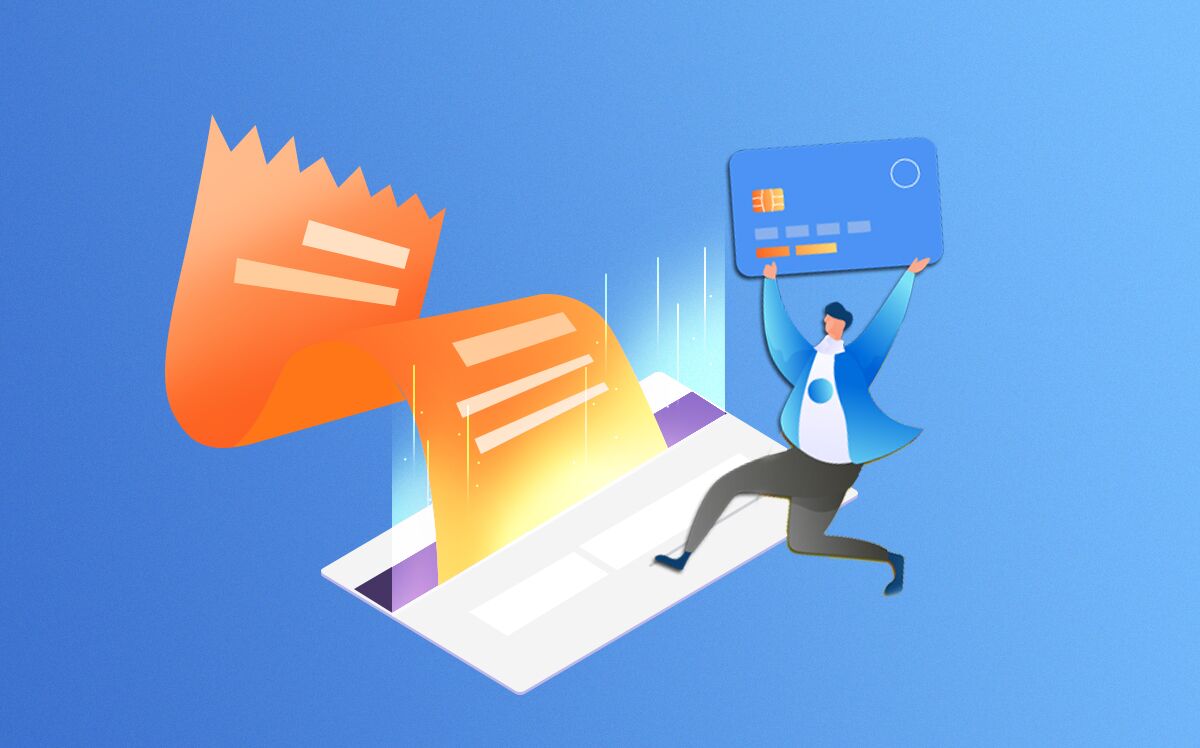

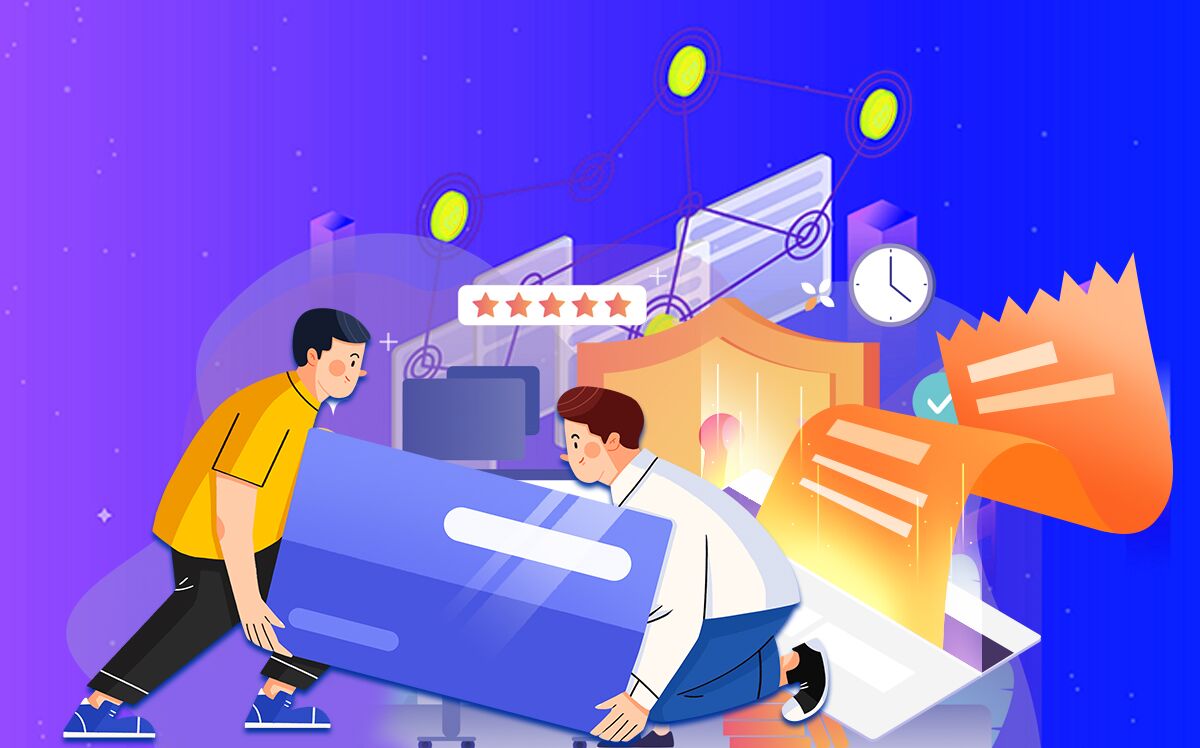




 营业执照公示信息
营业执照公示信息